苹果无线耳机连接win10没声音怎么办 苹果耳机插win10电脑没声音如何解决
通常情况下我们将耳机插入电脑之后就可以听到声音的,然而近日有不少win10系统用户在连接苹果无线耳机的时候,发现没声音,不知道遇到这样的问题该怎么办,可能是设置有问题,接下来给大家分享一下苹果耳机插win10电脑没声音的详细解决方法。
推荐:windows10纯净版64位下载

具体步骤如下:
1、了解iphone耳机不能正常播放的原因,那就是美制国际标准跟我们国家标准是不一样的。所以才会出现不兼容的问题;

2、还是有方法解决这个问题的,那就是通过调整电脑声音播放设备的属性更改下就可以正常使用的。首先我们鼠标移动到桌面右下角的喇叭图标上,右键选择播放设备;
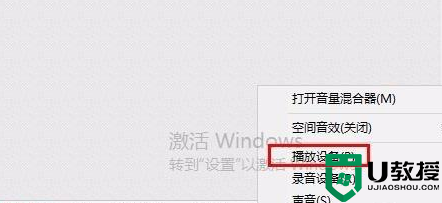
3、然后在播放设备中找到你插入的iphone耳机,鼠标右键选择属性;
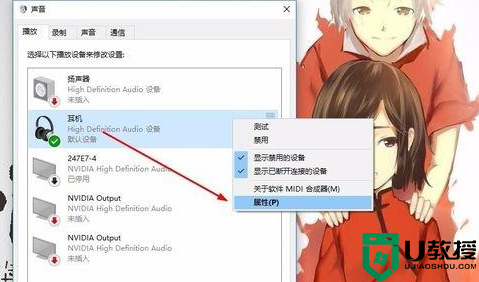
4、然后在耳机属性窗口中选择级别菜单,再点击平衡按钮;
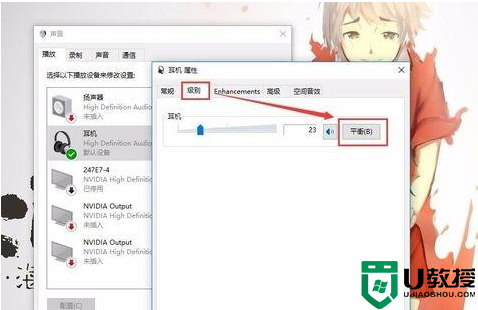
5、然后在平衡设置中将1和2其中的一个设置位0,另一个就设置成正常的播放音量。这样iphone耳机就可以正常听声音或者歌曲了;
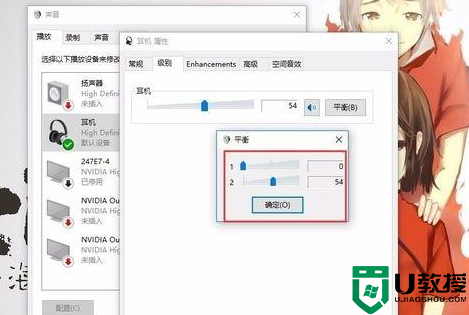
6、当然了上面的方法有一个弊端,那就是声音不能完美的环绕,这个是没办法的事情,只能凑合着听了;

7、通过上面的方法设置好后,还需要测试下iphone耳机能不能正常播放。你可以打开网页播放一首音乐,然后调节1和2的级别,找到你自己喜欢的平衡的就行了;
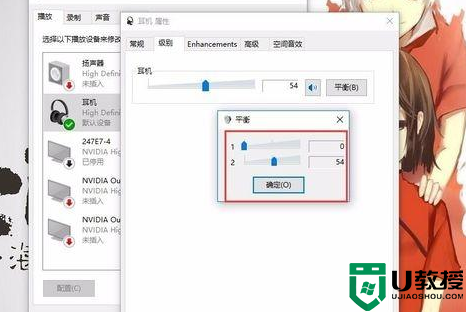
8、当然了你也可以不做以上的设置,只要按住苹果耳机上的调节音量大小的按钮,按住不放的话播放的声音也是正常的哦。
以上给大家讲解的就是苹果无线耳机连接win10没声音的详细解决方法,如果你有遇到一样情况的话,那就可以学习上面的方法步骤来进行解决吧。
苹果无线耳机连接win10没声音怎么办 苹果耳机插win10电脑没声音如何解决相关教程
- 苹果耳机在win10电脑上没有人声如何解决 苹果耳机插win10电脑没声音怎么设置
- w10插耳机没有声音怎么办 w10插耳机后没声音如何解决
- Win7重装系统后插耳机没声音怎么办 电脑插耳机没声音解决教程 系统之家
- 更新win10系统后苹果耳机插在电脑没声音修复方法
- win10 耳机没声音如何解决 win10电脑耳机没声音怎么设置
- 电脑插拔耳机线后没声音 win10怎么回事 win10耳机拔掉再插上没声音如何解决
- win10电脑插耳机没有声音怎么办 win10电脑插了耳机没有声音如何解决
- 苹果win10连蓝牙耳机卡顿怎么办 苹果win10蓝牙耳机声音卡顿解决方法
- 电脑插耳机没有声音怎么办win10 耳机插win10电脑上没有声音解决方法
- win10耳机插电脑上没有声音怎么办 win10台式电脑插上耳机没有声音如何修复
- Win11如何替换dll文件 Win11替换dll文件的方法 系统之家
- Win10系统播放器无法正常运行怎么办 系统之家
- 李斌 蔚来手机进展顺利 一年内要换手机的用户可以等等 系统之家
- 数据显示特斯拉Cybertruck电动皮卡已预订超过160万辆 系统之家
- 小米智能生态新品预热 包括小米首款高性能桌面生产力产品 系统之家
- 微软建议索尼让第一方游戏首发加入 PS Plus 订阅库 从而与 XGP 竞争 系统之家
热门推荐
win10系统教程推荐
- 1 window10投屏步骤 windows10电脑如何投屏
- 2 Win10声音调节不了为什么 Win10无法调节声音的解决方案
- 3 怎样取消win10电脑开机密码 win10取消开机密码的方法步骤
- 4 win10关闭通知弹窗设置方法 win10怎么关闭弹窗通知
- 5 重装win10系统usb失灵怎么办 win10系统重装后usb失灵修复方法
- 6 win10免驱无线网卡无法识别怎么办 win10无法识别无线网卡免驱版处理方法
- 7 修复win10系统蓝屏提示system service exception错误方法
- 8 win10未分配磁盘合并设置方法 win10怎么把两个未分配磁盘合并
- 9 如何提高cf的fps值win10 win10 cf的fps低怎么办
- 10 win10锁屏不显示时间怎么办 win10锁屏没有显示时间处理方法

